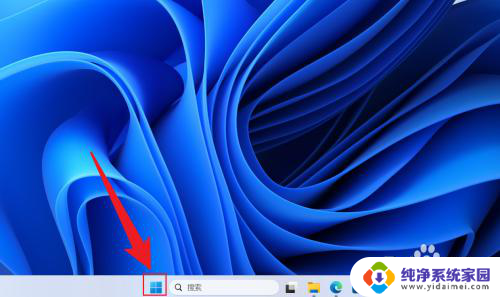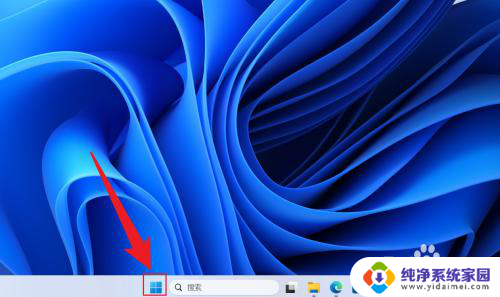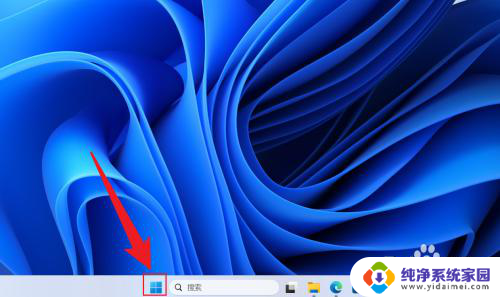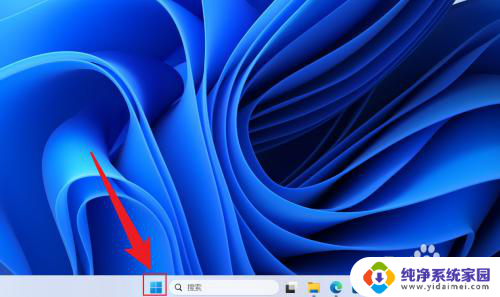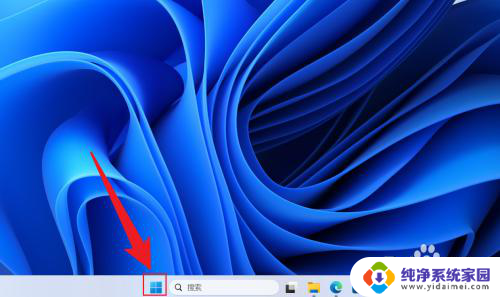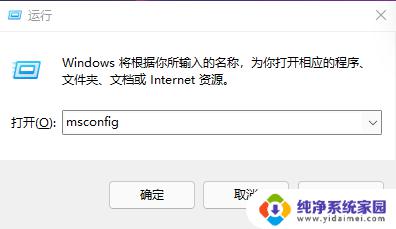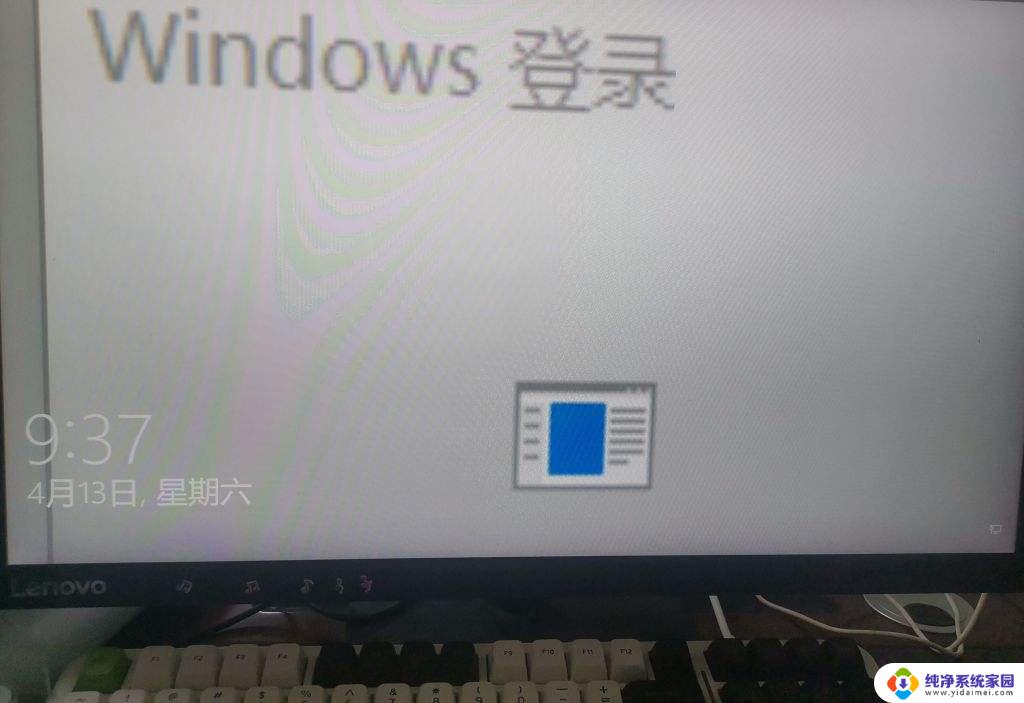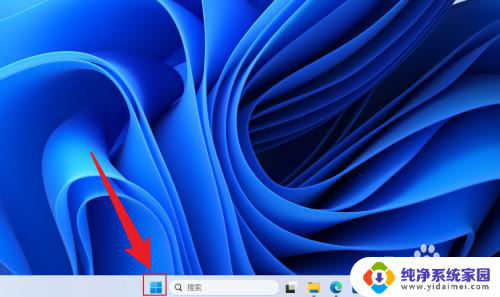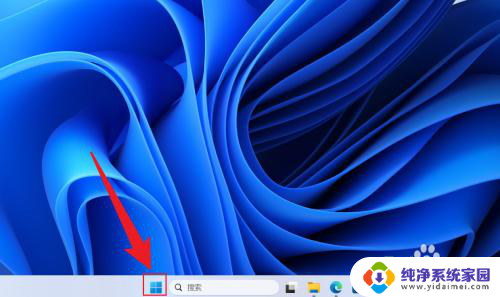设置开机启动项 win11 Win11开机启动项设置方法
更新时间:2024-10-22 14:03:14作者:jiang
Win11的开机启动项设置是一项非常重要的功能,通过设置开机启动项可以让我们方便快捷地启动系统和应用程序,在Win11系统中,设置开机启动项的方法也相对简单,只需要按照一定的步骤进行操作即可。本文将介绍如何在Win11系统中设置开机启动项,帮助大家更好地管理自己的电脑启动项,提高系统的启动速度和运行效率。
具体步骤:
1.进入电脑桌面,鼠标右键点击开始菜单图标。
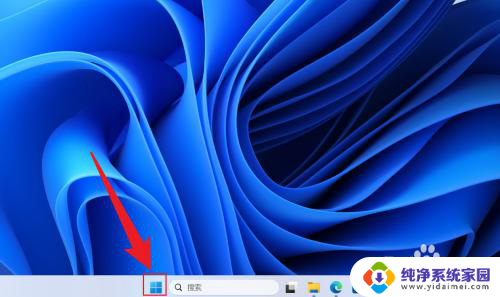
2.在展开的选项中,点击打开任务管理器。
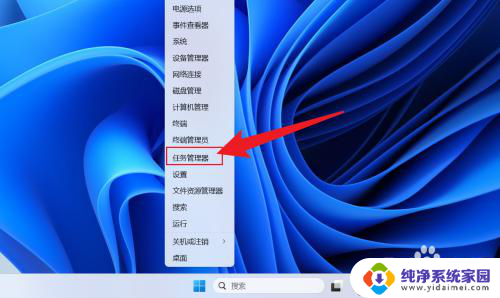
3.在任务管理器中,点击启动应用。
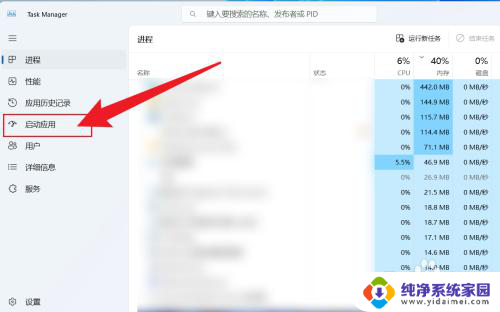
4.点击应用名称,选择启用或者禁用即可。
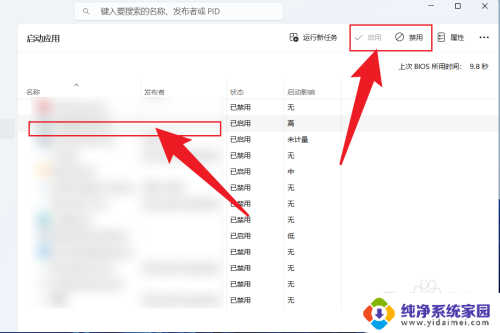
以上就是设置开机启动项 win11的全部内容,有需要的用户就可以根据小编的步骤进行操作了,希望能够对大家有所帮助。